Использование Memoji
Теперь ваше анимированное изображение Memoji можно использовать в программе Сообщения или FaceTime.
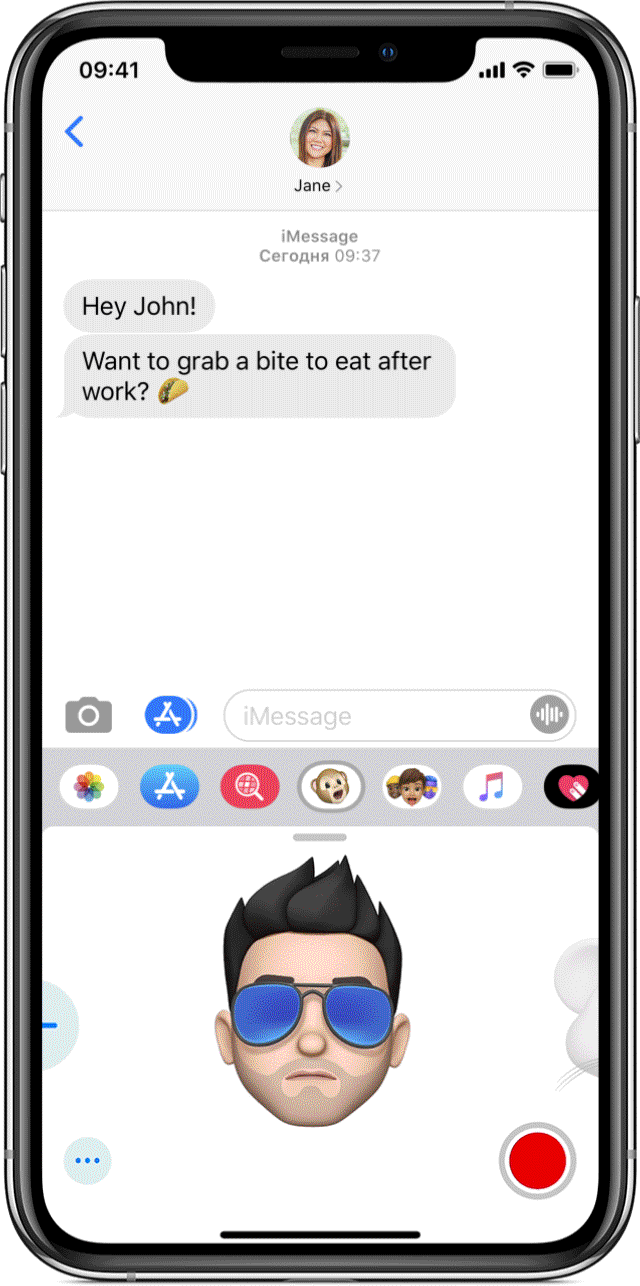
Сообщения
Чтобы отправить анимированное изображение или наклейку Memoji, выполните следующие действия.
- Откройте программу «Сообщения» и нажмите , чтобы создать сообщение. Или выберите существующий разговор.
- Нажмите и смахните влево, чтобы воспользоваться Memoji.
- Нажмите , чтобы начать запись, и , чтобы остановить ее. Запись длится не более 30 секунд. Чтобы выбрать другое созданное изображение Memoji с той же записью, нажмите его. Чтобы создать наклейку Memoji, нажмите и удерживайте изображение Memoji, а затем перетащите его в цепочку сообщений. Чтобы удалить Memoji, нажмите .
- Нажмите , чтобы отправить сообщение.
Чтобы использовать анимированные изображения Animoji и Memoji, требуется совместимый iPhone или iPad Pro.
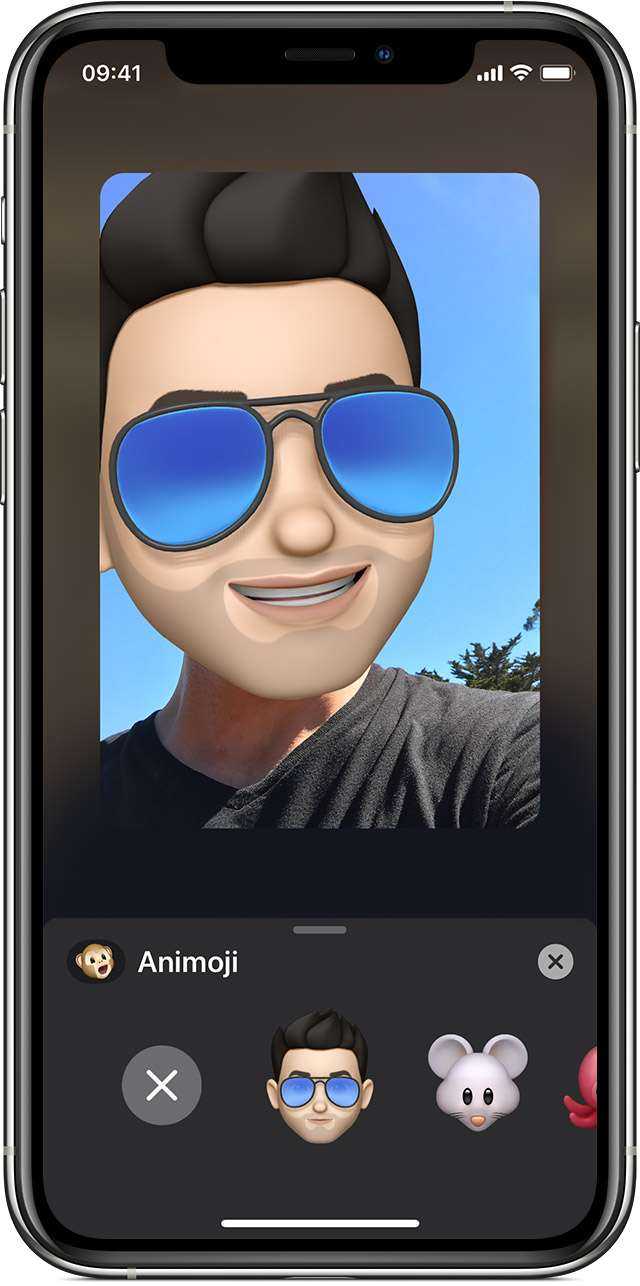
FaceTime
- Откройте FaceTime и совершите вызов.
- Когда начнется вызов, нажмите .
- Выберите изображение Memoji, которое необходимо использовать.
- Продолжайте вызов FaceTime с использованием персонализированного изображения Memoji, нажмите , чтобы сделать это без Memoji, либо вернитесь в меню FaceTime.
Чтобы изменить изображение Animoji или Memoji либо удалить его в процессе вызова FaceTime, повторите действия 2–4.
Чтобы использовать анимированные изображения Animoji и Memoji, требуется совместимый iPhone или iPad Pro.
![]()
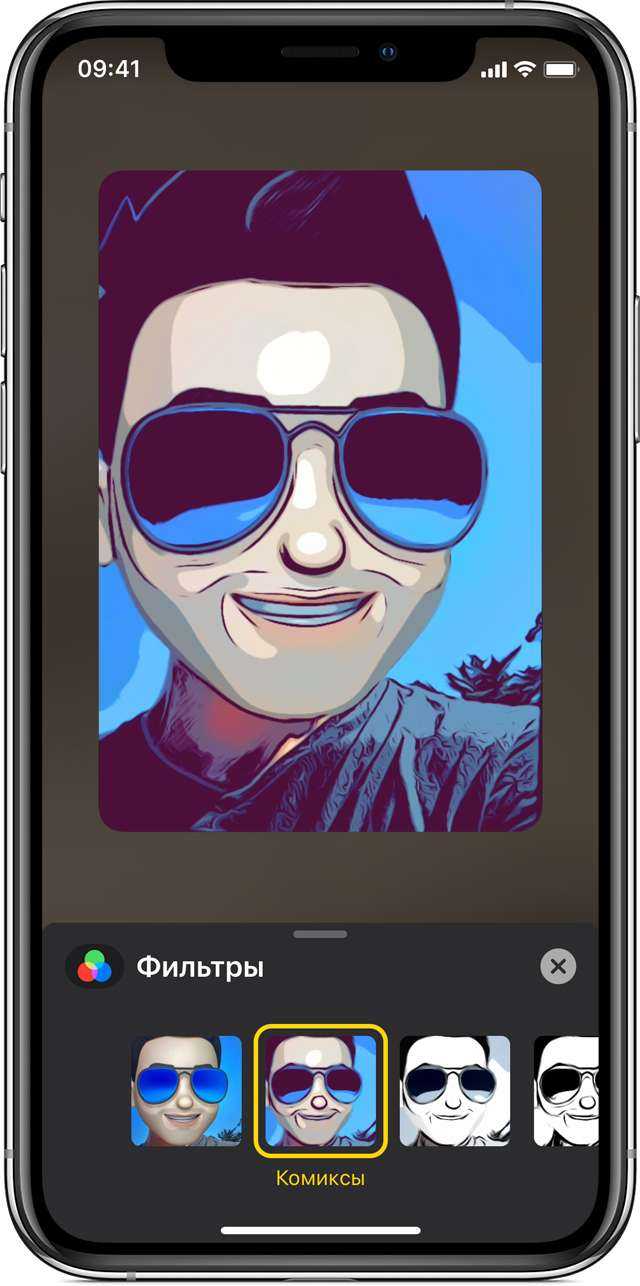
Что нужно для создания анимодзи
Требования к созданию анимодзи довольно просты. Вам нужно:
- iPhone X или новее: флагманские телефоны Apple серии iPhone X – iPhone X, XS, XS Max и XR – имеют встроенную в фронтальную камеру с системой распознавания лиц Face ID. Эта система используется для разблокировки телефона и авторизации транзакций Apple Pay. Те же датчики фиксируют выражение вашего лица, чтобы оживить анимодзи.
- iOS 11 или выше с установленным приложением Animoji iMessage – анимодзи работает только на iOS 11 и выше. Они не встроены в ОС или iMessage. Скорее, это приложение iMessage, которое предварительно установлено с iOS 11 и выше на iPhone X и новее. Так что, если у вас есть один из этих телефонов, у вас также есть приложение.
- Учетная запись iMessage: анимодзи можно отправлять только через iMessage, но не через другие приложения для обмена текстовыми сообщениями.
Memoji на Android
Создавать персонализированные эмодзи на андроид, как и на на iPhone, могут только владельцы смартфонов Android с 10 версией. Для владельцев гаджетов с этой операционной системой (но более старой версии) инструкция по созданию и использованию таких персонализированных эмодзи отличается кардинально. В этом случае придется прибегнуть к установке дополнительных приложений.
Создание мемоджи на андроиде старых версий
Чтобы сделать такие же индивидуальные эмодзи, но только на андроиде, придется скачать одно из следующих приложений:
- ZEPETO;
- Bitmoji;
- Face Cam;
- Dollify;
- Анимодзи. Анимированные AR эмодзи в 3D.
Помимо этого, в Play Market есть множество приложений, в которых вы можете скачать уже готовые наборы подобных стикеров (без возможности редактирования). Если вам удастся найти похожего на себя персонажа, что это сэкономит вам время.
Многие из перечисленных приложений не русифицированы. Однако их интуитивно понятный интерфейс дает возможность создавать мемоджи и без знания английского языка.
Как использовать мемоджи с андроида в инстаграм
Создав свои эмодзи в одном из приложений, вы можете сохранить их на телефон и добавлять в сторис, как это делают и владельцы iPhone или смартфонов с Android 10. Разница будет только в способе их вставки.
Чтобы добавить мемоджи в сторис на андроид, нужно:
- Открыть режим создания истории в Instagram, добавить фото или видео.
- Перейдите в режим добавления тексты и включите клавиатуру.
- Нажмите на слово «GIF», найдите иконку, похожую на канцелярский гвоздик. Откроется коллекция изображений, которая хранится в вашей галерее.
- Выберите созданный вами ранее мемоджи и добавьте его в сторис.
Если вы никак не можете найти этот «гвоздик», значит, придется установить на телефон еще одно дополнение – клавиатуру SWIFTKEY. Скачать ее можно также в Play Market. Установите дополнения к клавиатуре на свой смартфон и повторите последовательность действий по добавлению эмодзи еще раз.
Альтернативный вариант создания
Если у вас есть возможность обратиться за помощью к друзьям или родственникам, у которых есть iPhone, то можно проделать следующее:
- Создайте персонализированные эмодзи на их смартфоне. Для этого вы можете воспользоваться инструкцией по созданию Memoji на iPhone, которую я описал выше.
- Отправьте себе личные эмодзи в одном из мессенджеров и сохраните их себе на телефон.
- При необходимости, доработайте их в дополнительных приложениях по удалению фона (если стикеры придут вам с залитым фоном). Сохраните мемоджи на телефон в формате PNG и используйте их для сторис в инстаграм и любых других мессенджерах, подгружая их из галереи.
В сети сложно найти информацию о том, что на андроиде появилась возможность создавать личные мемоджи. Но, как я уже отмечал, доступна эта функция только владельцам смартфонов Android с 10 версией. Если у вас более старый андроид, но вы хотите создать свой набор эмодзи, не ждите, а сразу приступайте к созданию при помощи методов, которые я описал выше.
Исходя из того, что есть множество альтернативных приложений для создания мемоджи, вы можете делать персонализированные эмодзи без каких-либо проблем. Единственное, нужно найти и выбрать то, которое будет для вас самым удобным.
Персонализированные смайлы – это маленькая возможность выделиться. Создавайте и используйте эмодзи в инстаграм, радуя своих подписчиков забавными сторис.
Как делиться Мимоджи
Самый простой способ поделиться анимированной картинкой – отправить ее через приложение «Сообщения», ведь именно здесь и создаются Мимоджи. Вы можете переслать полученное или отправленное изображение друзьям или отправить его в социальную сеть или другие приложения.
Как переслать Мимоджи
1. Откройте приложение «Сообщения».
2. Коснитесь сообщения с Мимоджи, которые вы хотите сохранить.
3. Нажмите и удерживайте изображение до появления всплывающего меню. Выберите опцию «Еще».
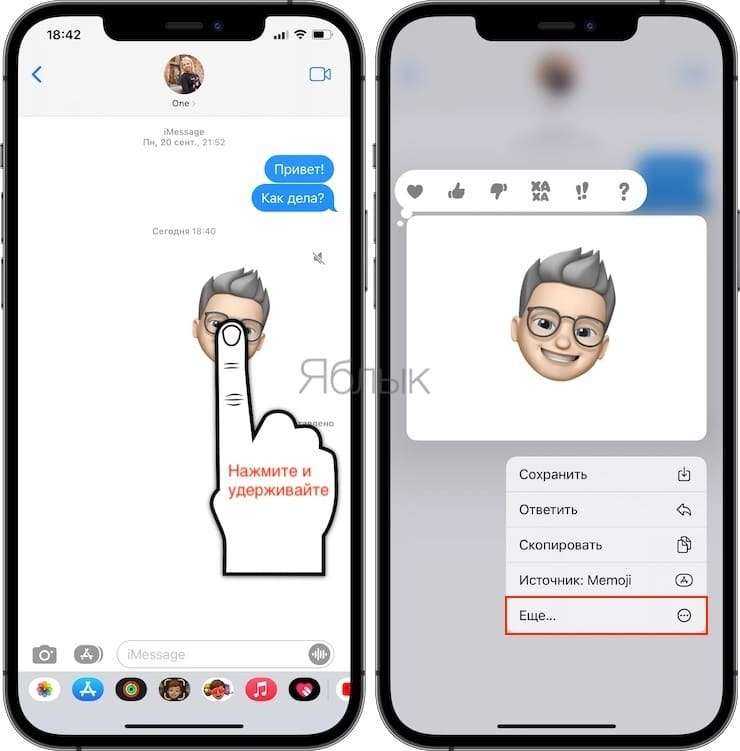
4. Нажмите на кнопку «Переслать» в нижнем правом углу.
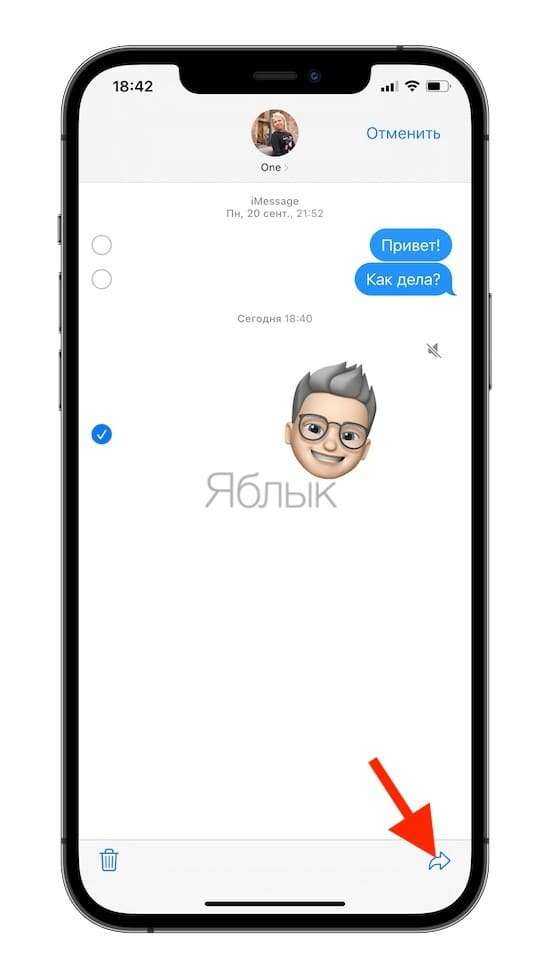
Теперь вы сможете создать новое сообщение, в котором уже будет содержаться сохраненное Анимодзи в виде вложения iMessage. Введите текст сообщения и нажмите на «Отправить».
Как опубликовать Мимоджи в соцсетях
1. Откройте приложение «Сообщения».
2. Коснитесь сообщения с Мимоджи, которые вы хотите сохранить. Видео с Мимоджи должно развернуться на полный экран.
3. Нажмите кнопку «Поделиться» и выберите нужное приложение или сервис. Если вы сохранили изображение в приложении «Фото», у вас появится еще больше опций.
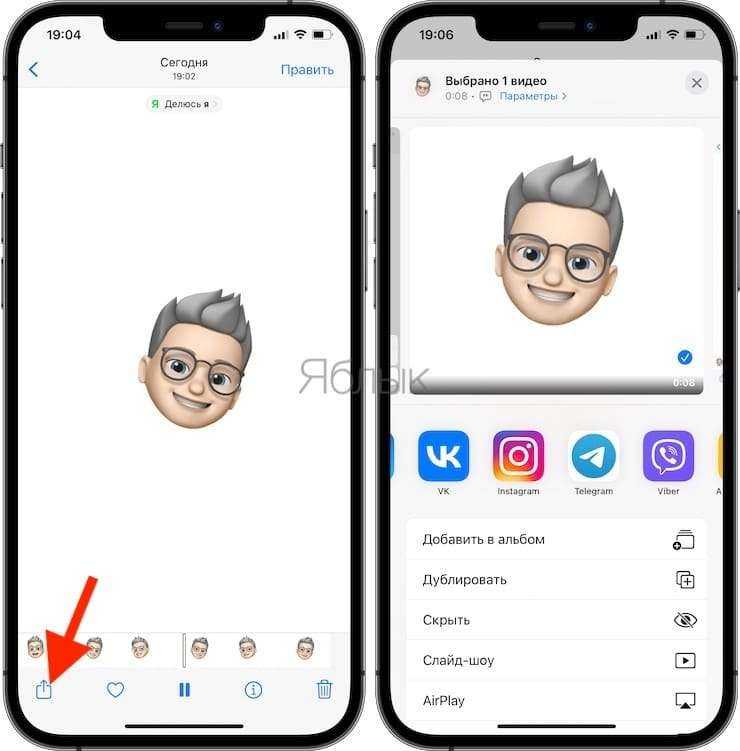
Поскольку Мимоджи сохраняются в виде короткого видеоролика, им можно поделиться точно так же, как и любым другим видео. Вы можете опубликовать его в Twitter, Facebook, YouTube и пр. или отправить по электронной почте.
Как обновить эмоджи на айфоне
Установить или обновить смайлики на айфоне можно так:
- Перед процедурой смартфон обязательно полностью зарядить.
- Выполнить подключение к беспроводной сети. Желательно использовать Wi-Fi, так как программное обеспечение зачастую занимает большой размер.
- После подключения необходимо зайти в настройки и выбрать пункт «Основные».
- Внизу будет раздел «Обновления ПО». Необходимо нажать на этот значок и выбрать «Загрузить и установить».
Обратите внимание! Если актуальных обновлений нет, система выдаст сообщение «ПО обновлено». На установку обновлений обычно уходит от 20 минут до 1 часа, в зависимости от размера и скорости соединения
В процессе айфон может самостоятельно перезагружаться. После выполнения всех действий необходимо открыть сообщения или другое приложение, где есть клавиатура. В разделе «Эмодзи» стоит проверить, появились новые стикеры или нет
На установку обновлений обычно уходит от 20 минут до 1 часа, в зависимости от размера и скорости соединения. В процессе айфон может самостоятельно перезагружаться. После выполнения всех действий необходимо открыть сообщения или другое приложение, где есть клавиатура. В разделе «Эмодзи» стоит проверить, появились новые стикеры или нет.
Обратите внимание! Новые смайлики не выделяются, поэтому среди всех стикеров их необходимо искать вручную по категориям
Как использовать анимированные Memoji в сообщениях
- Убедитесь, что вы используете совместимый iPhone или iPad Pro.
- Откройте приложение «Сообщения» и коснитесь кнопки «Написать» , чтобы создать новое сообщение. Или выберите существующий разговор.
- Нажмите кнопку Memoji и проведите влево, чтобы выбрать Memoji.
- Нажмите кнопку записи , чтобы начать запись, и значок , чтобы остановить ее. Запись ведется не дольше 30 секунд. Чтобы выбрать другое созданное изображение Memoji с той же записью, нажмите его. Чтобы создать стикер Memoji, нажмите и удерживайте изображение Memoji, а затем перетащите его в цепочку сообщений. Чтобы удалить Memoji, нажмите кнопку «Корзина» .
- Нажмите кнопку «Отправить» .
Когда выйдет iOS 12?
Окончательная дата релиза будет объявлена 12 сентября, но уже сейчас можно сделать свой собственный прогноз.
Тут два варианта. Либо новая система будет доступна для загрузки уже в день презентации. Либо её стоит ждать в момент выхода нового поколения смартфонов от Apple.
На какие устройства можно будет установить iOS 12?
На iPhone 5S и остальные смартфоны младше него. Да-да, Apple продолжает поддерживать устройство, которое было выпущено аж в 2013 году. В две тысячи тринадцатом! Вы вообще помните, что делали в этот год?
Кстати, на 5S будут работать все заявленные фишки, разумеется, кроме тех, что связаны непосредственно с Face ID, например, Memoji.
Разумеется, на 5S будут доступны далеко не все функции. Однако тем же экранным временем можно будет воспользоваться в полной мере.
Для планшетов ситуация следующая. iOS 12 можно будет установить на iPad 2017 и 2018 годов, на Air всех поколений, на все Pro-версии таблетки, на iPad Mini, начиная со второго поколения, а также на плеер iPod Touch 6-ой ревизии.
Это самый полный обзор iOS 12. Я собрал абсолютно все нововведения системы, относительно iOS 11, которые нашёл. При этом сам лично попробовал большинство функций и добавил скриншоты и впечатления от разных опций.
В статье описано более 100 мелких и крупных изменений. Точное число даже лень считать. ![]()
Using Memoji (or Animoji) in iMessage
If you have a modern device with Face ID, you can use Memoji to create expressive stickers that mirror your own expression. On your iPhone X or later, or iPad Pro model with Face ID:
- Open Messages and select a conversation, or tap the New Message button at the top of the screen.
- Tap on the “Animoji” button in the row of symbols above the keyboard (if you cannot see a row of symbols, tap on the “A” App Store button next to the camera icon).
- Swipe left and right until you see the Memoji or Animoji you would like to use.
- Now have some fun! Change your expression, move around, and pull a face to get a feel for your new avatar.
At this stage, you have three options available to you:
- Tap the “Record” button in the bottom right-hand corner to record a short message of 30 seconds or less. When you let go, your animation and message will repeat. You can then tap on the upward arrow in the bottom right-hand corner to send your video.
- Make a facial expression, and then tap on your Memoji to grab a still image. This image will be added to the message field, and you can type a message or hit the upward arrow to send it.
- Make a facial expression, and then tap and hold on your Memoji to grab a sticker. Drag the sticker over the image or message you would like to cover. You can also pinch to zoom or rotate your sticker.
If you don’t have an iPhone or iPad with Face ID, you can use Memoji as stickers instead. On your iPhone 8 or earlier, or iPad Pro without Face ID:
- Open Messages and select a conversation, or tap the New Message button at the top of the screen.
- Tap on the “Stickers” button in the row of symbols above the keyboard (if you cannot see a row of symbols, tap on the “A” App Store button next to the camera icon).
- Select the Memoji you want to use from the list.
You now have two options available:
- Find the expression you want to use, then tap on it to send it as an image. You can type a message before you send, and then hit the upward arrow to send the message.
- Tap and hold the sticker, and then drag it into the conversation. Release your finger over whatever you want to fix the sticker to—a message, a video, an image, and so on. You can also pinch to zoom or rotate your sticker with a second finger.
Как сделать Memoji?
Стикеры Memoji представляют собой анимированные Animoji с вашим лицом. Вы можете сделать на iPhone анимированный ваш личный персонаж.
Чтобы создать персонажа похожего на вас, выполните несколько простых шагов:
- Зайдите в сообщения на iPhone. Внизу на панели инструментов выберите значок с обезьянкой.
- Откроется выбор Animoji, где вы сможете сделать персонажа, и он будет повторять всё, что вы говорите.
- Чтобы сделать свой стикер на iPhone, нажмите на «…» слева.
- Кликните «Изменить», пролистайте влево и нажмите «Новый Memoji».
- Перед вами откроется панель для создания анимированного стикера:
- Вы можете настроить цвет кожи персонажа, поменять оттенок, добавить веснушки, мушки, розовые щёки.
- После настройки этих параметров переходите к причёске, выберите ту, которая больше всего похожа на вашу.
- Далее определитесь с бровями: формой, цветом и пирсингом.
- После вы можете выбрать разрез и цвет глаз, ресницы.
- Перейдите к настройкам головы: выберите возраст и форму лица.
- Из предложенных вариантов определитесь с формой носа, в этом меню также можно добавить пирсинг при желании.
- Добавьте рот: форму губ, зубы и если необходимо, то подарите персонажу пирсинг (его можно добавить даже на язык).
- С каждым обновлением к стикерам появляются новые аксессуары, вы можете добавить персонажу серьги и даже AirPods. Для мужчин, которые носят бороду, есть множество её вариантов, среди предложенных вам точно удастся отыскать свой.
- В завершении вы также можете надеть стикеру очки или головной убор.
Как отправить Animoji на iPhone X, пошаговая инструкция
Если у вас есть iPhone X, все, что вам нужно для записи Animoji, – это лицо и приложение «Сообщения».
1. Откройте сообщения и нажмите на приложение Animoji.
2. Единственное место, где можно записать Animoji, – это приложение «Сообщения». Запустите «Сообщения», а затем просмотрите на область ввода текста в нижней части экрана. Если в настоящее время отображается клавиатура, вам нужно нажать на синий значок слева от области ввода текста.
3. Если клавиатура не видна, вы должны увидеть небольшую полосу приложений в нижней части экрана. Это ваши приложения «Сообщений», включая наклейки (введенные в iOS 10), приложение «Музыка», «Цифровое касание» и т. д. Значок для Animoji – это лицо обезьяны. Нажмите на него, чтобы войти в приложение Animoji.
Создание Memoji
- Откройте программу «Сообщения» и нажмите , чтобы создать сообщение. Или выберите существующий разговор.
- Нажмите , смахните вправо и нажмите «Новый Memoji» .
- Настройте параметры своего изображения Memoji (цвет кожи, прическу, цвет глаз и т. д.).
- Нажмите «Готово».
В iOS 13 и iPadOS ваши изображения Memoji представляют собой наборы наклеек, доступные посредством клавиатуры. С их помощью вы можете персонализировать программы «Сообщения», «Почта» и другие. Узнайте больше об использовании наклеек.
Наклейку Memoji можно создать на любом устройстве с iOS 13 или iPadOS. Но чтобы создать и использовать анимированное изображение Memoji, требуется iPhone X или более поздней модели, iPad Pro 11 дюймов или iPad Pro 12,9 дюйма (3-го поколения).
Настройка эмулятора MEmu
Теперь немного по настройкам эмулятора, которые вам могут пригодиться.
Чаще всего при использовании Android эмуляторов у пользователей возникает вопрос о том, как включить русскую клавиатуру (а точнее включить возможность ввода на русском языке с физической клавиатуры). Сделать это в MEmu можно следующим образом:
- Зайти в настройки (настройки самого Android), в разделе «Язык и ввод» выбрать «Клавиатура и способы ввода».
- Убедитесь, что «По умолчанию» выбрана клавиатура MemuIME.
- В разделе «Физическая клавиатура» нажмите Microvirt Virtual Input.
- Добавьте две раскладки — Русскую (Russian) и английскую (English US).
На этом включение русской клавиатуры завершено — переключиться между двумя раскладками в эмуляторе можно с помощью клавиш Ctrl + Пробел (у меня почему-то заработало только после перезагрузки эмулятора). Если вам требуются дополнительные возможности настройки клавиатуры компьютера для использования в MEmu, можно использовать стороннее приложение External Keyboard Helper.
Теперь о настройках не Android в MEmu, а самой среды, в которой он запускается. Доступ к этим настройкам вы можете получить, кликнув по значку шестеренки в панели справа. В настройках вы найдете несколько вкладок:
- Основные — позволяет задать количество ядер процессора (CPU), размер оперативной, памяти, разрешение экрана, язык, а также параметры окна эмулятора.
- Продвинутые — для определения виртуальной модели телефона, оператора и номера телефона (позвонить, естественно, нельзя, но может потребоваться для проверки работоспособности приложений). Здесь же в разделе «Другие» можно включить или отключить Root, виртуальную клавиатуру (по умолчанию не отображается).
- Общие папки — позволяет задать общие папки для компьютера и Android в эмуляторе (т.е. вы можете поместить что-то в папку на компьютере, а затем в эмуляторе увидеть это, например, с помощью ES Проводник).
- GPS — для определения «виртуального» местоположения (у меня это пункт не заработал, отображал ошибку, исправить не удалось).
- Горячие клавиши — для настройки сочетаний клавиш эмулятора, включая создание скриншотов, переход в полноэкранный режим и «Клавиши Босс» (прячет окно эмулятора).
И последний аспект настроек — привязка клавиш к областям экрана, что незаменимо в играх. Нажав соответствующий пункт в панели инструментов, вы можете разместить элементы управления в нужные области экрана и назначить для них любые клавиши на клавиатуре.
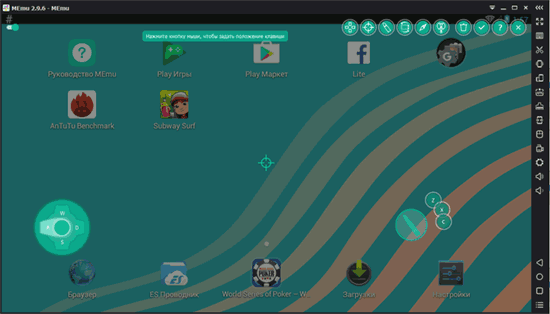
Также, просто кликнув в нужной области экрана и введя букву, можно создать собственные элементы управления (т.е. в дальнейшем, в момент, когда будет нажиматься эта клавиша на клавиатуре, в эмуляторе будет генерироваться нажатие на выбранную область экрана). После назначения клавиш не забудьте подтвердить сделанные изменения (кнопка с галочкой вверху справа).
В целом, MEmu оставляет приятное впечатление, но субъективно работает медленнее чем недавно протестированный Leapdroid (к сожалению, разработчики прекратили развитие этого эмулятора и убрали его со своего официального сайта). В ходе проверки, игры работали успешно и быстро, а вот запустить AnTuTu Benchmark не удалось (точнее, не получилось пройти тесты — в зависимости от версии AnTuTu либо зависал в процессе либо не запускался).
Как установить смайлы Emoji (Эмодзи) на клавиатуре iPhone
НЕ ПОНАДОБИТСЯEmoji
Для того чтобы установить смайлы Эмодзи на iPhone проделайте следующие шаги:
<step>ШАГ 1</step> Заходим в Настройки > Основные (Англ.: Settings > General)
<step>ШАГ 2</step> Выбираем пункт Клавиатура (Keyboard)
<step>ШАГ 3</step> Выбираем Междунар. клавиатуры
<step>ШАГ 4</step> Жмем Новые клавиатуры…
<step>ШАГ 5</step> Из списка выбираем и жмем на Эмодзи (Emoji)
<step>ШАГ 6</step> Новая раскладка появилась в списке клавиатур
<step>ШАГ 7</step> Теперь при необходимости ввода смайликов и т.п. нажимаем на маленький глобус внизу экрана с клавиатурой. Эмодзи где-то здесь…
<step>ШАГ 8</step> Кроме смайлов здесь полно всякой живности… Кстати, если вы не уверены в актуальности применения того или иного символа Эмодзи, обязательно прочитайте статью «Как узнать значения всех символов ЭМОДЗИ«.
<step>ШАГ 9</step> … и закусок к пиву?…
ШАГ 10 Обратите внимание что каждая категория состоит из нескольких страниц. Перемещаемся по ним свайпами вправо/влево
Наслаждайтесь.
Выход iOS 12 отличился усовершенствованными характеристиками работы гаджетов и активацией совершенно новой, но уже самой популярной и незаменимой функции – Мемоджи. С помощью указанного расширения пользователи «яблоко-техники» способны создавать уникальные разговаривающие Animoji, которые полностью копируют мимику, жесты и другие лицевые выражения.
Благодаря таким введениям пользователи не ограничиваются только тем набором стикеров и смайлов, что предлагают им разработчики.
С выходом новой iOS 13 разработчики пошли дальше. Теперь софт способен добавлять не только зверей, а и эмодзи с человеческим лицом. Юзер по собственному желанию управляет представленными настройками, создавая эмоджи себя и друзей.
Что такое Memoji
Технологии не стоят на месте, появляются новые социальные и видео сети, многие пользователи становятся профессиональными influencer, блогерами, ютуберами, тик токерами. В связи с этим, кто-то хочет выделиться или просто не желает показывать свое лицо, тут и приходят на помощь Memoji. Их можно использовать как стикеры или как полноценное живое лицо (говорящую голову) для своих роликов. Можно и записывать голосовые сообщения с помощью такой технологии. Пользователь увидит ваш Memoji и сможет прослушать голосовое сообщение, которое будет живо рассказывать ваш стикер.
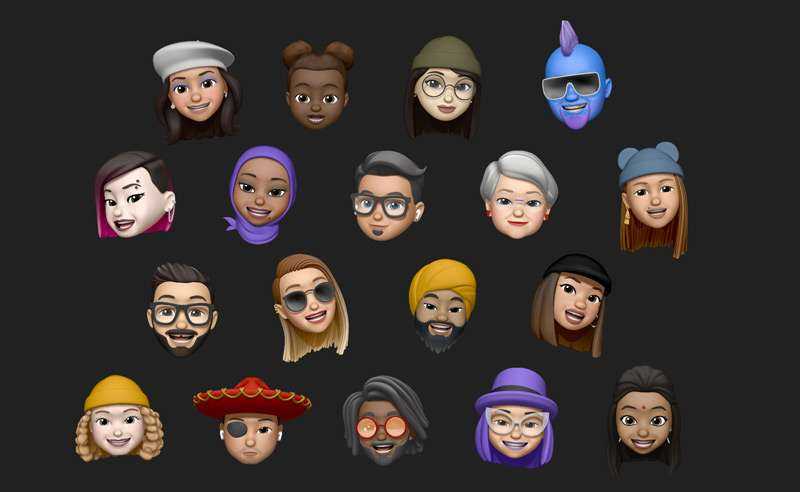
Memoji — это виртуальная, мультяшная копия вашего лица. Выглядит очень круто и при этом максимально похоже на вас. Эту технологию начали применять Apple, но как обстоят дела у Android? Эта технология есть и на более бюджетных устройствах, но работает она с помощью дополнительного софта в отличии от iPhone.
Способ сделать анимоджи на любом Айфоне
Многие пользователи «яблочными» устройствами лишены такой возможности, как создание и отправка memoji в своём Айфоне. А всё потому, что такая возможность доступна только на iPhone X, а также на iOS 12. Но оказывается, что на любом Айфоне можно использовать анимированные амодзи. Даже если в вашей версии устройства нет Face ID. Всё дело в особом приложении, которое вам нужно будет установить из App Store. Оно называется Supermoji.
Приложение Supermoji в App Store
Перейдите в маркет и установите программу на своё устройство. После установки и запуска приложения на экране появится один из привычных нам эмодзи. Но они уже готовы повторять за вами. Приложение улавливает движение вашего лица через фронтальную камеру. И весёлые рожицы пытаются их повторить. Они отлично копируют и идентифицируют улыбку на лице, а также движение бровей. Меньше подвижны скули и щёки. Эмодзи повторяют наши повороты головы. А также её вращение.
Эмодзи в Supermoji
В приложении можно выбирать несколько эмоджи. Набор их практически весь. Ещё вы сможете добавлять на картинку разные эффекты: снег, огонь изо рта, сердечки, дым и прочее.
Эффекты в приложении Supermoji
Стоит также отметить, что оригинальные memoji ведут себя более естественно. Возможно такое происходит из-за наличия функции Face ID. Или из-за более качественной фронтальной камеры в последних моделях устройств. Во всяком случае, если у вас нет возможности испытать оригинальные memoji, воспользуйтесь приложением. В нём также можно записывать видео и делиться им с друзьями.
Использование Анимодзи с эффектами фотокамеры
Система iOS 12 позволяет оживить беседы путем использования эффектов камеры. Теперь можно оперативно создавать видео и фото при помощи Анимодзи:
- Переходим в iMessage, указываем существующий разговор или выполняем создание нового сообщения.
- Жмем на значок фотоаппарата, после чего снимаем фото или видео.
- Жмем на значок звездочки, потом на Animoji и выбираем там подходящую анимацию. К одному видео и фото есть возможность добавить пару эффектов.
- После выбора анимации жмем на крестик снизу окна, затем на круглую кнопку с очертанием круга внутри.
- Затем жмем на синий круг со стрелочной вверх для отправки фото. Если перед его отправкой необходимо написать текст, жмем начала «Готово».
Теперь вы получите уникальную смешную картинку, которую можно отправить друзьям.
Что делать, если на моём устройстве нет Анимоджи
Новый вид смайликов Анимоджи появился в 11 и 12 версии iOS соответственно. Если в вашем устройстве доступно обновление до этой версии, обязательно запустите его загрузку. Обновление до этой версии поддерживают практически все устройства Apple (смартфоны и планшеты).
Обновление iPhone через кабель USB
Перед обновлением также проверьте, достаточно ли на вашем смартфоне памяти. Для него обычно требуется около 4 гигабайт. Обновлять Айфон можно только по интернет соединению через Wi-Fi.
Зарядка смартфона перед обновлением
Убедитесь, что уровень заряда выше 50%.
Рекомендуем к прочтению: Как сделать зачеркнутый текст в Ватсапе — .




























